

Ordenar unha táboa alfabeticamente é obrigado a miúdo por cada usuario do programa. Ordenar en Excel e nalgúns outros programas de contabilidade non ten a flexibilidade necesaria. Pero moitos empregados pregúntanse como ordenar os datos no seu programa de traballo. Na nosa empresa, estabamos desconcertados con este problema de antemán e tentamos crear toda unha gama de opcións de configuración diferentes para unha cómoda visualización da información. Sente comodamente. Agora ensinarémosche a ordenar a táboa correctamente.

O xeito máis sinxelo de ordenar unha lista é ordenar a lista en orde ascendente. Algúns usuarios chaman a este método de clasificación: ' ordenar alfabéticamente '.
Para ordenar os datos, só tes que premer unha vez no título da columna desexada. Por exemplo, na guía "Empregados" imos facer clic no campo "Nome completo" . Agora os empregados están ordenados polo nome. Un sinal de que a ordenación se realiza exactamente polo campo " Nome " é un triángulo gris que aparece na área de cabeceira da columna.
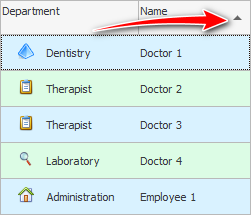
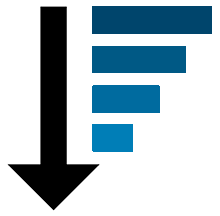
Quizais necesites ordenar os datos en orde inversa, de maior a menor. Tampouco é difícil. Isto chámase " ordenar descendente ".
Se fai clic de novo no mesmo título, o triángulo cambiará de dirección e, con el, tamén cambiará a orde de clasificación. Agora os empregados están ordenados polo nome en orde inversa de "Z" a "A".
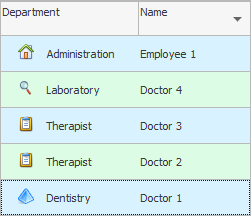
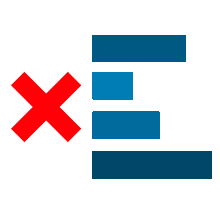
Se xa viu os datos e realizou as operacións necesarias nel, pode querer cancelar a clasificación.
Para que o triángulo gris desapareza, e con el se cancele a ordenación dos rexistros, só tes que premer no encabezado da columna mantendo premida a tecla ' Ctrl '.
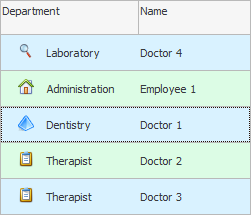
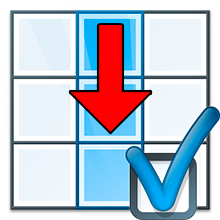
Como regra xeral, hai moitos campos nas táboas. Nunha institución médica, estes parámetros poden incluír: a idade do paciente, a data da súa visita á clínica, a data de ingreso, o importe do pago dos servizos e moito máis. Na farmacia, a táboa incluirá: o nome do produto, o seu prezo, a valoración entre os compradores. Despois diso, pode ter que ordenar toda esta información por un campo específico, por unha columna. Campo, columna, columna - todo é o mesmo. O programa pode ordenar facilmente a táboa por columna. Esta función está incluída no programa. Podes ordenar campos de diferentes tipos: por data, alfabéticamente para un campo con cadeas e ascendente para os campos numéricos. É posible ordenar unha columna de calquera tipo, a excepción dos campos que almacenan datos binarios. Por exemplo, unha foto dun cliente.
Se fai clic no título doutra columna "rama" , entón os empregados serán clasificados polo departamento no que traballen.
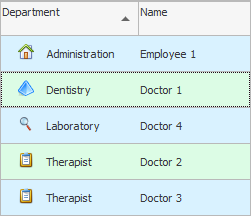

Ademais, mesmo se admite a clasificación múltiple. Cando hai moitos empregados, primeiro podes organizalos "departamento" , e despois - por "nome" .
Pode ser necesario intercambiar as columnas para que o departamento estea á esquerda. Por iso xa temos clasificación. Queda por engadir o segundo campo á ordenación. Para facelo, fai clic no título da columna. "Nome completo" coa tecla ' Maiúsculas ' premida.
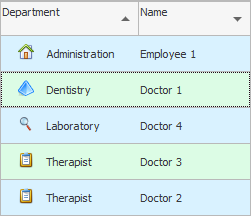
![]() Obtén máis información sobre como podes intercambiar columnas .
Obtén máis información sobre como podes intercambiar columnas .

![]() Moi interesante
Moi interesante ![]() capacidades de ordenación ao agrupar filas . Esta é unha función máis complexa, pero simplifica moito o traballo dun especialista.
capacidades de ordenación ao agrupar filas . Esta é unha función máis complexa, pero simplifica moito o traballo dun especialista.
Vexa a continuación outros temas útiles:
![]()
Sistema de contabilidade universal
2010 - 2024